Работа с табуляциями
Табуляции можно использовать для расположения текста во фрейме в определенных позициях по горизонтали. С помощью палитры Tabs (Табуляции) можно упорядочивать текст, создавать заполнители табуляции, отступы и нависающие отступы.
Здесь вы сформатируете с помощью палитры Tabs (Табуляции) текст вверху страницы 3. Маркеры табуляции уже вставлены в текст, поэтому вам осталось лишь установить окончательное расположение текста.
1. При необходимости прокрутите окно к верху страницы 3, чтобы на экране появилась таблица.
2. Чтобы увидеть маркеры табуляции в таблице, выберите команду меню Туре * Show Hidden Characters (Ввод * Показать скрытые символы) и убедитесь, что на панели инструментов выбран режим Normal View Mode (Нормальный режим просмотра) (

3. Используя инструмент ввода (

4. Выберите команду меню Туре * Tabs (Ввод * Табуляции), чтобы открыть палитру Tabs (Табуляции). Когда точка ввода находится в текстовом фрейме, палитра Tabs (Табуляции) привязывается к границе фрейма, так что значения на масштабной линейке палитры точно соответствуют расстояниям в тексте.
5 .Чтобы расположить страницу в центре экрана, дважды щелкните на значке страницы 3 на палитре Pages (Страницы). Поскольку палитра Tabs (Табуляции) перемещается независимо от таблицы, они больше не выровнены относительно друг друга.
6. Щелкните на значке магнита (

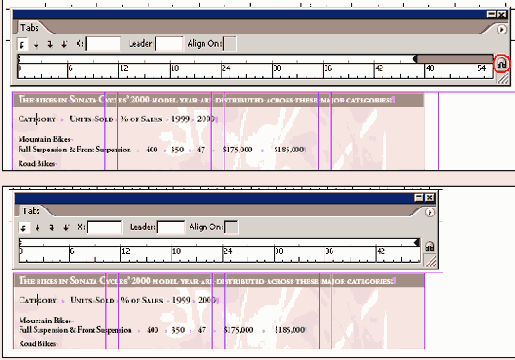
При щелчке на значке магнита на палитре Tabs (Табуляции) происходит выравнивание масштабной линейки с выделенным текстом.
Если палитра Tabs (Табуляции) не привязалась к текстовому фрейму, возможно, часть текстового блока скрыта или не хватает места для размещения палитры Tabs (Табуляции) между текстовым фреймом и верхом окна документа. Выполните необходимую прокрутку окна и затем еще раз щелкните на значке магнита (

7. С помощью инструмента Туре (Ввод) выделите весь текст в текстовом фрейме таблицы, от слова «Category» до числа «$110,000».
8. На палитре Tabs (Табуляции) щелкните на кнопке Center-Justified Tab (Табуляция центрирования) (

9. На палитре Tabs (Табуляции) расположите указатель в верхней трети масштабной линейки, непосредственно над числами и затем щелкайте, чтобы установить маркеры табуляций в следующих позициях: 24, 29, 34, 40 и 45. Местоположение указателя при установке табуляции на масштабной линейке можно проконтролировать в текстовом поле X: (над левой частью масштабной линейки). Чтобы точно установить позицию табуляции, перетаскивайте указатель по масштабной линейке, отслеживая значение X, прежде чем отпустить левую кнопку мыши, либо введите требуемое значение непосредственно в поле X: палитры Tabs (Табуляции).
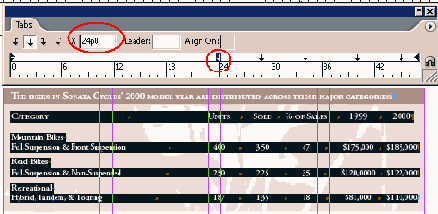
Значение в текстовом поле Х: показывает местоположение выделенной табуляции
Если положение табуляции не установлено точно сразу, можно выделить табулятор на масштабной линейке и ввести значение местоположения в поле X:. Также можно щелкнуть на табуляторе на палитре Tabs (Табуляции) и перетащить его вверх для удаления табулятора.
10. Нажмите комбинапию клавиш Shift+ Ctrl+A(Windows) или Shift+Соmmand+А (Mac OS), чтобы снять выделение с текста и просмотреть новые настройки табуляций.
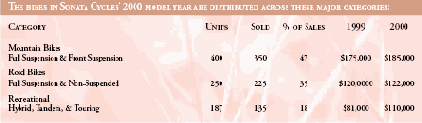
Сейчас вы установите символы-заполнители для некоторых табуляций.
11. Выделите в таблице весь текст от слова «Mountain» до числа «$110,000».
12. На палитре Tabs (Табуляции) щелкните на стрелке первого табулятора на масштабной линейке для выделения стрелки табулятора, чтобы создаваемый заполнитель был применен ко всем выделенным табуляторам в позиции этого маркера табуляции.
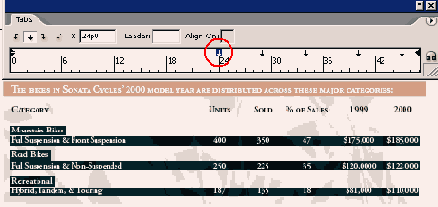
13. В текстовом поле Leader (Символы-заполнители) введите «._» (точка, пробел) и нажмите клавишу Enter. В качестве символов-заполнителей табуляций могут использоваться любые символы. Мы ввели пробел между точками для создания более разреженной последовательности точек.
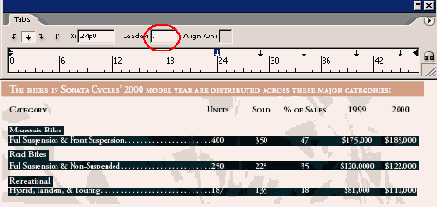
14. Снимите выделение с текста таблицы и просмотрите установленные символы-заполнители.